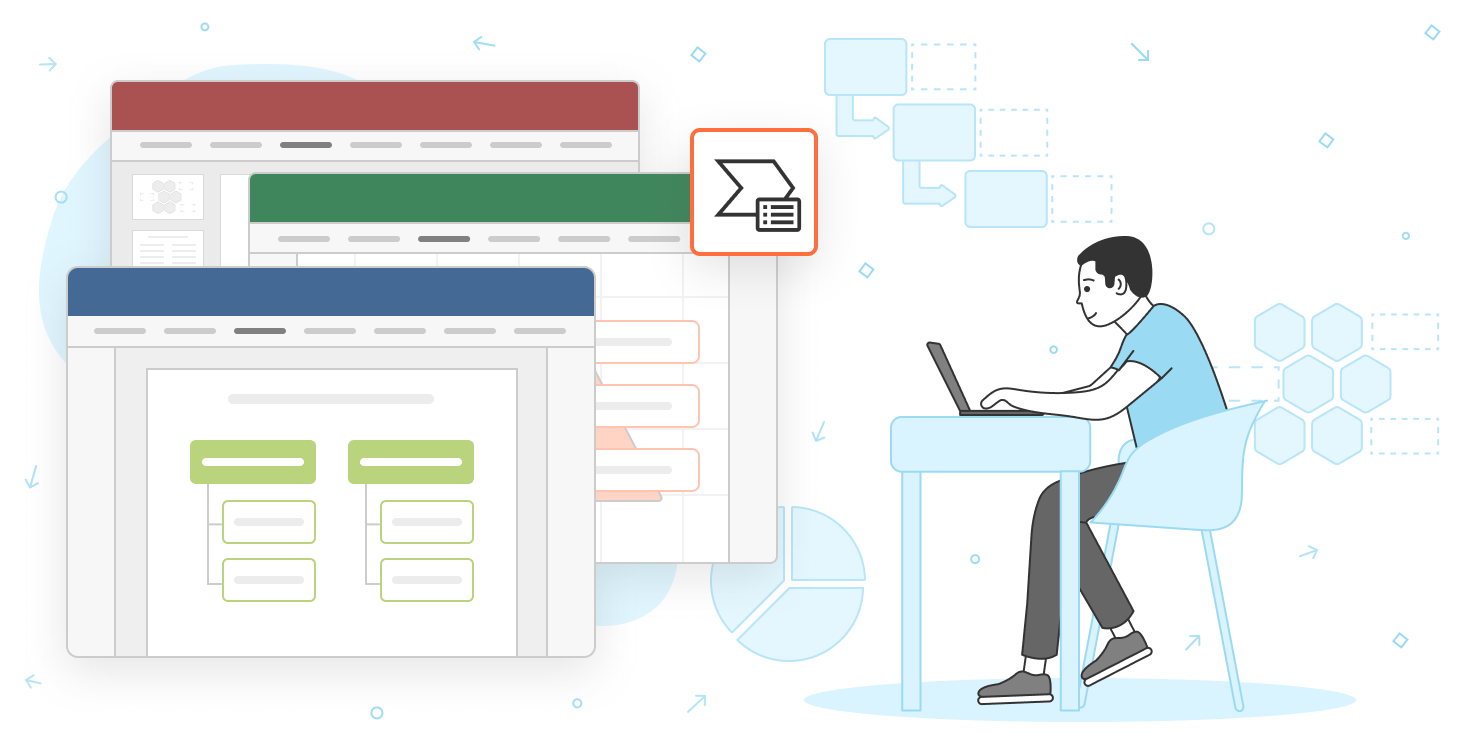- El Diseñador de PowerPoint analiza tu contenido y propone ideas de diseño automáticas para crear diapositivas profesionales en segundos.
- Para que funcione necesita una versión compatible, conexión a Internet, diseños estándar de diapositiva y un contenido estructurado.
- Si no aparecen ideas de diseño, suele deberse a problemas de conexión, plantillas personalizadas, exceso de objetos o trabajo en coautoría.
- Se puede activar y desactivar desde las opciones de PowerPoint, y siempre se puede complementar con plantillas profesionales si no está disponible.
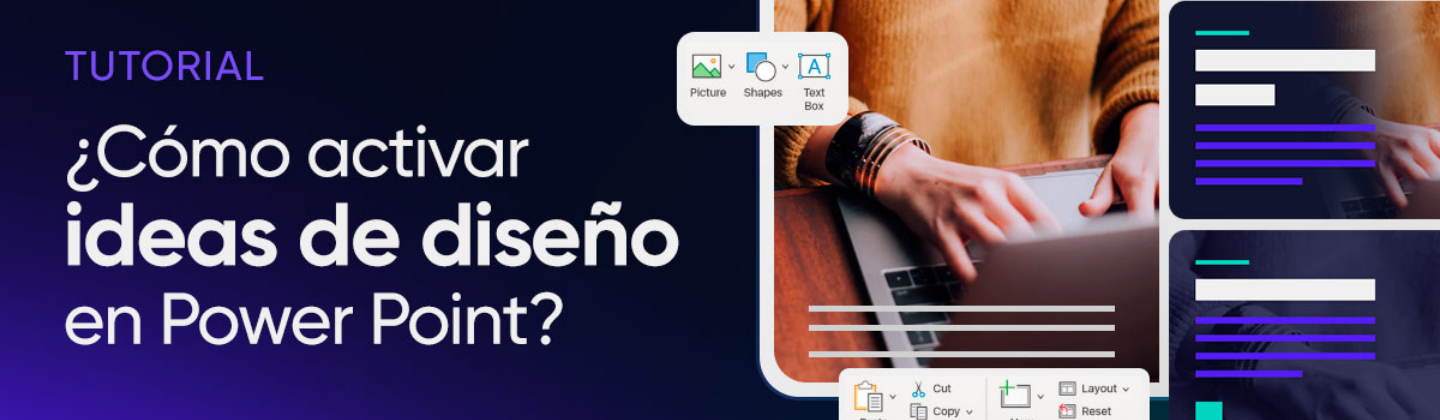
Si te estás preguntando cómo activar el Diseñador en PowerPoint y no terminas de encontrar la opción o no te aparecen las famosas ideas de diseño, quédate por aquí porque vamos a despejar todas las dudas. Vamos a ver desde qué es exactamente esta herramienta, hasta cómo se activa, cómo se usa bien y por qué a veces no funciona como debería.
La idea es que, al terminar de leer, tengas muy claro cómo poner en marcha el Diseñador de PowerPoint, qué requisitos necesita y cómo sacarle jugo para que tus presentaciones tengan un aspecto profesional sin dejarte horas peleándote con el diseño. Verás que, con cuatro ajustes y sabiendo dónde tocar, el programa hace gran parte del trabajo pesado por ti.
Qué es el Diseñador o Ideas de diseño de PowerPoint
El Diseñador de PowerPoint, también llamado Ideas de diseño en muchas versiones de escritorio, es una función inteligente que analiza lo que tienes en la diapositiva (texto, fotos, listas, fechas, gráficos…) y te propone, automáticamente, diferentes composiciones y estilos visuales que puedes aplicar con un solo clic.
Esta característica forma parte de Microsoft 365 y llegó hace unos años para convertir presentaciones del montón en presentaciones con aspecto de estudio de diseño. La herramienta trabaja en segundo plano: en cuanto añades contenido a una diapositiva, el sistema manda esa información a los servicios de Microsoft, la procesa y te devuelve una serie de layouts prediseñados, combinaciones de colores, tipografías e incluso ilustraciones relacionadas con el tema.
Gracias al Diseñador puedes crear diapositivas muy pulidas en cuestión de segundos, incluso aunque no tengas ni idea de diseño gráfico. El objetivo es que tú te centres en el mensaje (datos, ideas, historia que quieres contar) y la herramienta se encargue de que aquello se vea ordenado, coherente y atractivo a nivel visual.
Además, el Diseñador no se limita a recolocar cuatro elementos: también es capaz de convertir texto en listas, procesos o líneas de tiempo, organizar imágenes, proponer iconos e incluso ajustar el estilo del resto de diapositivas para que toda la presentación mantenga una línea estética uniforme.
Ventajas de usar el Diseñador de PowerPoint 365
La gracia de esta función no es solo que ahorra tiempo, sino que, usada con cabeza, te ayuda a mejorar mucho la calidad visual de tus presentaciones. Estas son las ventajas más importantes.
En primer lugar, el Diseñador te da una gran libertad creativa sin obligarte a partir de cero. Tú aportas el contenido (títulos, textos, fotos, gráficos) y la herramienta te propone varias opciones visuales. A partir de ahí puedes aceptar una sugerencia tal cual o personalizarla: cambiar colores, tipografías, imágenes, tamaños… El control final siempre lo tienes tú.
Otra gran ventaja es que resulta muy fácil de utilizar, incluso para gente que no domina PowerPoint. La interfaz está pensada para que, con un par de clics, veas un panel lateral con propuestas y puedas ir probando diseños sin romper nada. Si no te convence lo que has elegido, siempre puedes deshacer con Ctrl+Z y volver a la versión anterior.
Además, esta función incorpora varias automatizaciones que simplifican la vida: coloca imágenes, gráficos y tablas de forma equilibrada, genera listas de procesos o cronogramas a partir de texto plano y sugiere ilustraciones, iconos e imágenes de stock relacionadas con el tema de la presentación. Todo ello hace que, en pocos minutos, tengas un resultado que parecería haber llevado horas de trabajo.
Otro punto clave es la velocidad. El Diseñador de PowerPoint genera varias alternativas de diseño en cuestión de segundos. Insertas una imagen o escribes un bloque de texto y, casi de inmediato, aparecen muestras de diapositivas en el panel lateral. Así no rompes el flujo de trabajo: sigues construyendo tu presentación mientras el programa te ofrece sugerencias.
Por último, aunque las propuestas iniciales suelen ser bastante completas, siempre tienes la opción de retocar los diseños todo lo que quieras. Puedes ajustar la disposición, los colores corporativos, el tipo de letra, sustituir imágenes y modificar cualquier detalle para que las diapositivas se adapten al tono de tu empresa, de tu centro educativo o de tu proyecto personal.
Requisitos para que el Diseñador funcione correctamente
Antes de entrar al paso a paso, conviene aclarar qué necesitas para que el Diseñador de PowerPoint aparezca y funcione como toca. Muchas veces el problema no es que la herramienta esté rota, sino que no se dan las condiciones técnicas mínimas.
Lo primero es contar con una versión compatible de PowerPoint. El Diseñador está disponible como característica de Microsoft 365 para suscriptores. Si trabajas con una versión muy antigua de Office o con una licencia perpetua sin suscripción, es posible que la opción de Ideas de diseño no aparezca en la aplicación de escritorio. En ese caso, puedes recurrir a PowerPoint en la web, donde la herramienta está disponible para cualquier persona con cuenta de Microsoft.
También es imprescindible estar conectado a Internet. El Diseñador no funciona de forma local: necesita enviar datos a los servidores de Microsoft para generar las recomendaciones. Si el botón aparece en gris, si no se cargan las sugerencias o si no se muestran nuevos diseños al cambiar contenido, revisa primero que tu equipo tenga conexión estable.
Otro requisito fundamental es que la diapositiva tenga un diseño de PowerPoint estándar, como «Título» o «Título y contenido». El Diseñador se apoya en estos marcadores de posición para entender dónde va el título, el cuerpo de texto, las imágenes, etc. Si usas temas muy raros o plantillas personalizadas mal configuradas, o bien has insertado cuadros de texto «dibujados» en lugar de usar los cuadros de texto de los diseños, el sistema puede no ser capaz de generar propuestas.
Por último, cuando trabajes con imágenes, hay ciertas limitaciones que debes respetar: la herramienta está optimizada para un máximo de cuatro fotos por diapositiva, en formatos habituales (.jpg, .png, .gif, .bmp) y con un tamaño mínimo aproximado de 200 x 200 píxeles. Si insertas muchas fotos pequeñas o elementos gráficos por todas partes, las ideas de diseño pueden dejar de mostrarse para esa diapositiva.
Cómo activar el Diseñador en PowerPoint por primera vez
Una vez cumplidos los requisitos básicos, activar el Diseñador es bastante sencillo. La primera vez que lo uses, PowerPoint te pedirá permiso para obtener ideas de diseño desde los servicios online de Microsoft, así que vas a ver un pequeño asistente.
En la versión de escritorio, cuando insertas una imagen o creas una diapositiva con contenido, suele aparecer automáticamente en la parte derecha un panel con sugerencias y un mensaje solicitando tu consentimiento. En ese mensaje tienes que pulsar en «Activar» o «Adelante» para que PowerPoint pueda conectarse y descargar los diseños.
Si el panel lateral no aparece solo, puedes forzar su apertura desde la cinta de opciones. En muchas instalaciones de Microsoft 365 encontrarás, en la pestaña Inicio, un botón llamado Diseñador (con un icono de varita mágica), mientras que en otras versiones de escritorio aparece como Ideas de diseño dentro de la pestaña Diseño. Al hacer clic en ese botón se abrirá el panel con las propuestas disponibles para la diapositiva seleccionada.
En PowerPoint web, la lógica es muy parecida: cuando accedes a tu cuenta de Microsoft, abres PowerPoint desde el iniciador de aplicaciones y creas una nueva presentación, al escribir texto o insertar imágenes verás aparecer en el lateral un panel de Ideas de diseño. Si es la primera vez que lo utilizas, también te preguntará si quieres activar las sugerencias y tendrás que aceptar para que funcione.
Una vez que has autorizado el uso de esta característica, el Diseñador quedará habilitado de forma permanente para tu cuenta, salvo que decidas desactivarlo manualmente desde las opciones del programa (lo veremos más adelante). A partir de ese momento, cada vez que modifiques el contenido de una diapositiva, el sistema intentará proponerte variantes visuales.
Cómo usar el Diseñador desde una presentación en blanco
Veamos ahora, paso a paso, cómo trabajar con el Diseñador partiendo de una presentación completamente en blanco. Este es el escenario típico cuando vas a crear un proyecto nuevo y quieres apoyarte desde el principio en las ideas de diseño.
Lo primero es abrir PowerPoint y elegir la opción de «Presentación en blanco». Esto te deja con una diapositiva inicial de título. Puedes escribir el título general y, si quieres, un subtítulo. Aunque aquí el Diseñador no siempre se luce demasiado, es un buen punto de partida para ir viendo cómo se comporta la herramienta.
A continuación, inserta una nueva diapositiva usando un diseño estándar, como «Título y contenido». En el recuadro del título añade el encabezado de la diapositiva y, en el cuadro de contenido, escribe un párrafo, una lista de puntos o pega el texto que quieras mostrar. Con esta estructura, el Diseñador tiene ya material suficiente para ofrecerte distintas maneras de organizar texto e imágenes.
Ahora, haz clic en el botón Diseñador (en la pestaña Inicio) o en Ideas de diseño (en la pestaña Diseño, según la versión) para mostrar el panel lateral si aún no está visible. Verás que PowerPoint comienza a mostrar varias miniaturas con alternativas de diseño: cambios de posición del texto, fondos de color, iconos decorativos, marcos para imágenes, etc. Puedes deslizar hacia abajo para ver más propuestas si las primeras no te convencen.
Para aplicar una idea concreta, solo tienes que hacer clic sobre la miniatura que prefieras. En el acto, la diapositiva adoptará ese aspecto. Si no te gusta el resultado o prefieres volver a lo que tenías antes, puedes deshacer el cambio con Ctrl+Z o elegir otra sugerencia del panel. El proceso es totalmente reversible y puedes ir probando sin miedo hasta encontrar el diseño que mejor encaje con el mensaje que quieres transmitir.
Cómo activar ideas de diseño a partir de una imagen
Uno de los usos más potentes del Diseñador es cuando partes de una o varias imágenes y dejas que la herramienta te proponga diapositivas que giren alrededor de esos elementos visuales. Esto viene genial para portadas, diapositivas de ejemplos, casos prácticos o secciones muy gráficas.
Empieza abriendo tu presentación y colocándote en la diapositiva donde quieres trabajar. Lo ideal es que utilices un diseño con título y contenido, añadas un título relevante y dejes el cuadro de contenido vacío o con un breve texto. Después, ve a la pestaña Insertar, elige «Imágenes» y selecciona si quieres cargar la foto desde tu dispositivo o buscar imágenes en línea, según la opción disponible en tu versión.
Selecciona la imagen o imágenes que quieres utilizar y confirma. Es recomendable usar un número moderado de fotos por diapositiva (una, dos, tres o como máximo cuatro) y asegurarte de que tengan suficiente calidad y tamaño. Una vez insertadas, deja que PowerPoint termine de colocarlas en la diapositiva, aunque al principio se vean desordenadas.
En cuestión de segundos, el panel de Ideas de diseño debería actualizarse y empezar a mostrar nuevas propuestas basadas en las imágenes que acabas de añadir. Verás diseños en los que las fotos ocupan toda la pantalla, versiones con marcos, composiciones con texto superpuesto o distribuciones en mosaico. El programa intenta combinar los colores predominantes de las imágenes con fondos, formas e iconos que mantengan una estética cuidada.
Solo tienes que desplazarte por las sugerencias y pulsar en la que más te guste. Si no te convence ninguna de las opciones iniciales, puedes hacer clic en un botón del estilo «Ver más ideas de diseño» para cargar variantes adicionales. Puedes repetir este proceso tantas veces como quieras, cambiando imágenes, títulos o textos, y observando cómo el Diseñador va refinando sus propuestas en función de los cambios.
Por qué no se muestran las ideas de diseño en PowerPoint
Es bastante frecuente que, aun teniendo la herramienta disponible, las ideas de diseño no aparezcan en ciertas circunstancias. Vamos a repasar los escenarios típicos y cómo solucionarlos para que el Diseñador vuelva a funcionar.
Uno de los motivos más habituales es que simplemente no haya conexión a Internet o esta sea muy inestable. Si trabajas offline, el botón de Diseñador puede salir en gris y el panel lateral no mostrará propuestas nuevas. Comprueba tu conexión, cierra PowerPoint, vuelve a abrir la presentación e intenta activar de nuevo el panel de Ideas de diseño.
Otra causa frecuente es estar utilizando un tema o diseño personalizado que no respeta los marcadores de posición estándar de PowerPoint. Para comprobar si este es tu caso, prueba a aplicar uno de los temas que vienen de serie con el programa y cambia la diapositiva al diseño «Título» o «Título y contenido». Si al hacer esto reaparecen las sugerencias, el problema estaba en la plantilla personalizada.
En diapositivas con imágenes, si no se muestran ideas de diseño, revisa que se cumplan las recomendaciones: usa como máximo cuatro fotos por diapositiva, evita que sean demasiado pequeñas y procura que la diapositiva tenga un título o un breve contenido acompañando a las imágenes. Además, intenta no sobrecargar la diapositiva con formas, cuadros de texto dibujados u otros objetos adicionales, porque eso dificulta que el Diseñador pueda reorganizar los elementos.
En el caso de diapositivas que representan procesos o flujos de trabajo, lo ideal es que uses un diseño de «Título y contenido» y escribas el proceso con una estructura clara (por ejemplo, pasos en forma de lista). No mezcles en esa misma diapositiva fotos, formas sueltas y múltiples cuadros de texto creados manualmente. El Diseñador está pensado para reconocer patrones relativamente limpios y convertirlos en gráficos de proceso o líneas de tiempo.
Hay una limitación importante: el Diseñador no genera ideas de diseño para formas o cuadros de texto dibujados manualmente. Es decir, si en lugar de utilizar el cuadro de texto del diseño de diapositiva has insertado un cuadro de texto independiente o una forma con texto dentro, la herramienta puede «no entender» ese contenido. Intenta mantener el texto dentro de los marcadores de posición que trae cada diseño de diapositiva para facilitar el trabajo del sistema.
Problemas adicionales: coautoría y suscripción
Más allá de los requisitos técnicos y de diseño, hay un par de situaciones especiales que también pueden provocar que el Diseñador deje de mostrar sugerencias durante un rato.
La primera está relacionada con la coautoría. Si estás trabajando en una presentación compartida con otras personas y varias de ellas están editando la misma diapositiva al mismo tiempo, a PowerPoint le resulta complicado procesar tantos cambios simultáneos. En estos casos, el Diseñador puede dejar de ofrecer ideas para esa diapositiva mientras haya más de un editor activo.
La solución es sencilla: asegúrate de que solo una persona edite la diapositiva en cuestión durante el proceso de diseño. Cuando el sistema detecta que hay un único usuario trabajando en esa diapositiva, el Diseñador vuelve a activarse y empieza a sugerir diseños cuando se realizan acciones como insertar imágenes o modificar el texto.
El otro aspecto a considerar es el tipo de licencia. En la aplicación de escritorio, el Diseñador está disponible exclusivamente para suscriptores de Microsoft 365. Si no has iniciado sesión con una cuenta asociada a una suscripción activa, la herramienta puede no aparecer o mostrar un mensaje indicando que no está disponible.
Si no dispones de suscripción pero quieres usar esta función, tienes la posibilidad de recurrir a PowerPoint en la web. Para ello, entra en tu cuenta de Microsoft desde el navegador, abre el iniciador de aplicaciones (suele estar en la esquina superior izquierda), elige PowerPoint y crea tu presentación online. En esta versión, el Diseñador está habilitado para todos los usuarios y funciona de forma muy similar a la aplicación de escritorio.
Si a pesar de tener suscripción el Diseñador sigue sin aparecer, puedes probar a actualizar Office a la última versión o incluso reinstalar el programa. A veces el problema se debe a una instalación incompleta o a que la suite está desactualizada y no incluye todas las funciones.
Cómo desactivar (y volver a activar) el Diseñador de PowerPoint
Aunque lo habitual es querer aprovechar las sugerencias visuales, puede que en algún momento prefieras desactivar el Diseñador para trabajar sin recomendaciones automáticas, especialmente si estás retocando el diseño de manera muy manual.
Para desactivar la función en la aplicación de escritorio, abre PowerPoint y entra en la pestaña Archivo. Desde ahí, selecciona Opciones para abrir la ventana de configuración general del programa. En el panel lateral elige la sección General, donde se agrupan varios ajustes básicos.
Dentro de ese apartado verás un bloque dedicado a las Sugerencias de diseño. Ahí puedes desmarcar opciones como «Mostrarme automáticamente ideas de diseño» o «Mostrarme sugerencias automáticas cuando cree una nueva presentación». Al quitar esas casillas, el panel de Diseñador dejará de aparecer por su cuenta y no se actualizará con nuevas propuestas.
Una vez desactivada la función, seguirás pudiendo crear y modificar diapositivas de forma tradicional, sin que PowerPoint intervenga. Si en algún momento echas de menos las recomendaciones, basta con volver a marcar esas casillas en el mismo menú de Opciones y cerrar la ventana con el botón Aceptar. A partir de ahí, el Diseñador se reactivará y volverá a sugerir diseños cada vez que detecte contenido nuevo en una diapositiva compatible.
Si no quieres deshabilitarlo por completo, otra opción es simplemente cerrar el panel lateral de Ideas de diseño cuando te estorbe y abrirlo de nuevo desde el botón Diseñador o Ideas de diseño de la cinta de opciones cuando vuelvas a necesitarlo.
Alternativas cuando no tienes acceso al Diseñador
En algunos casos, aunque conozcas bien la herramienta, puede que no puedas usarla: quizá trabajas con una versión de PowerPoint que no la incluye, o tu organización no tiene suscripción activa. Aun así, existen alternativas para mejorar el aspecto de tus presentaciones sin depender de las ideas de diseño automáticas.
Una opción muy práctica es recurrir a plantillas profesionales de PowerPoint ya preparadas. Puedes encontrar fondos y diseños para presentaciones formales, propuestas de negocio, proyectos educativos, informes ejecutivos o resúmenes visuales. Estas plantillas suelen incluir varios tipos de diapositiva (portadas, secciones, comparativas, gráficos, organigramas…) listos para que solo tengas que sustituir el contenido.
Por ejemplo, si buscas una estética sobria para una defensa de proyecto o un informe de resultados, puedes usar fondos formales que combinen colores neutros, tipografías limpias y una estructura muy clara de títulos y subtítulos. Si necesitas algo más amable o cercano, tienes plantillas con colores pastel o motivos de naturaleza que dan un toque más relajado a tus diapositivas.
También hay recursos específicos para determinados tipos de contenido, como plantillas de organigramas listas para mostrar la estructura de una empresa, o diseños pensados para presentar reportes completos con tablas, gráficas y resúmenes visuales. Incluso puedes encontrar modelos preparados para informes ejecutivos o resúmenes semanales, con esquemas pensados para ir directo al grano.
Si tu objetivo es organizar información de forma clara (por ejemplo, para estudiar o explicar un tema complejo), las plantillas de resúmenes en PowerPoint pueden ayudarte a estructurar los datos en bloques visualmente diferenciados, con iconos, cuadros de texto bien jerarquizados y fondos que refuercen el mensaje. Todo esto no sustituye al Diseñador, pero sí te permite acercarte al resultado que obtendrías con él.
Al final, combines el Diseñador con plantillas externas o trabajes solo con una de las dos cosas, lo importante es que tus diapositivas sean claras, coherentes y visualmente agradables, de manera que apoyen tu discurso en lugar de distraer a tu audiencia.
Después de revisar qué es el Diseñador de PowerPoint, cómo activarlo, qué requisitos tiene, en qué casos deja de mostrar ideas y cómo se puede desactivar o complementar con plantillas, ya cuentas con una base sólida para que tus presentaciones tengan otro nivel: ahora sabes qué hacer cuando no aparecen las sugerencias, cómo aprovecharlas al máximo y qué recursos alternativos tienes si en algún momento la herramienta no está disponible.
Tabla de Contenidos
- Qué es el Diseñador o Ideas de diseño de PowerPoint
- Ventajas de usar el Diseñador de PowerPoint 365
- Requisitos para que el Diseñador funcione correctamente
- Cómo activar el Diseñador en PowerPoint por primera vez
- Cómo usar el Diseñador desde una presentación en blanco
- Cómo activar ideas de diseño a partir de una imagen
- Por qué no se muestran las ideas de diseño en PowerPoint
- Problemas adicionales: coautoría y suscripción
- Cómo desactivar (y volver a activar) el Diseñador de PowerPoint
- Alternativas cuando no tienes acceso al Diseñador